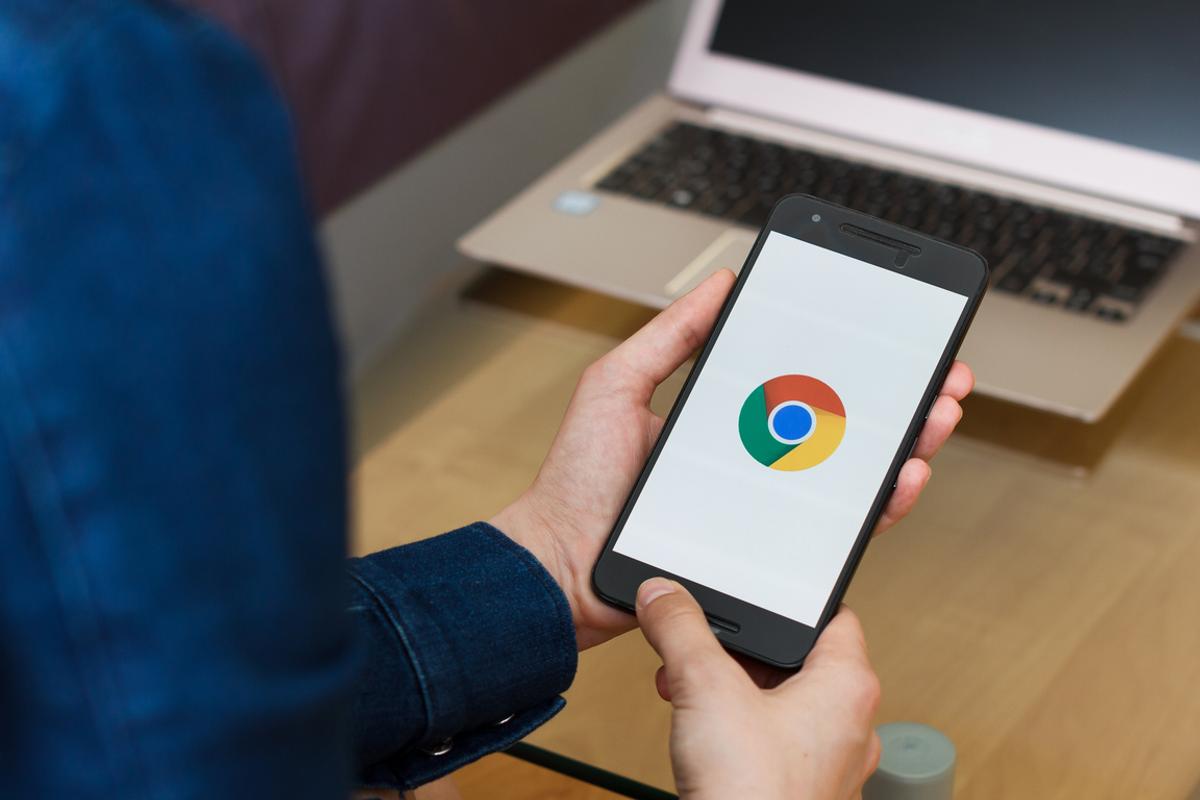仕事でもプライベートでも、あらゆるシーンでお世話になるGoogleのサービス。
それらをより効率的に使えるようになるのが、Chrome拡張機能およびFirefoxアドオンとして提供されている「Black Menu for Google」です。
Chromeのミニウィンドウで検索や翻訳ができる
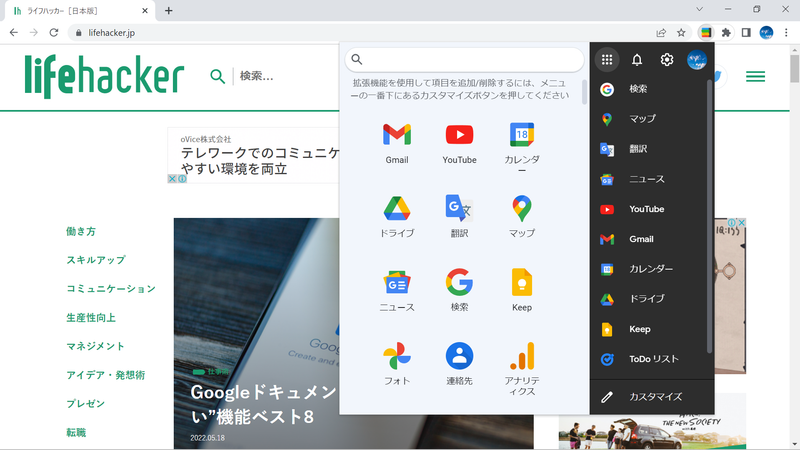
「Black Menu for Google」は、アドレスバー横にミニウィンドウがポップアップする機能。
右列の一覧からサービスを選ぶことで、新しいタブを開くことなく翻訳や検索、Keepメモの閲覧、メールやカレンダーといったGoogleのサービスを使うことができます。いくつか便利な機能をご紹介します。
1. 翻訳
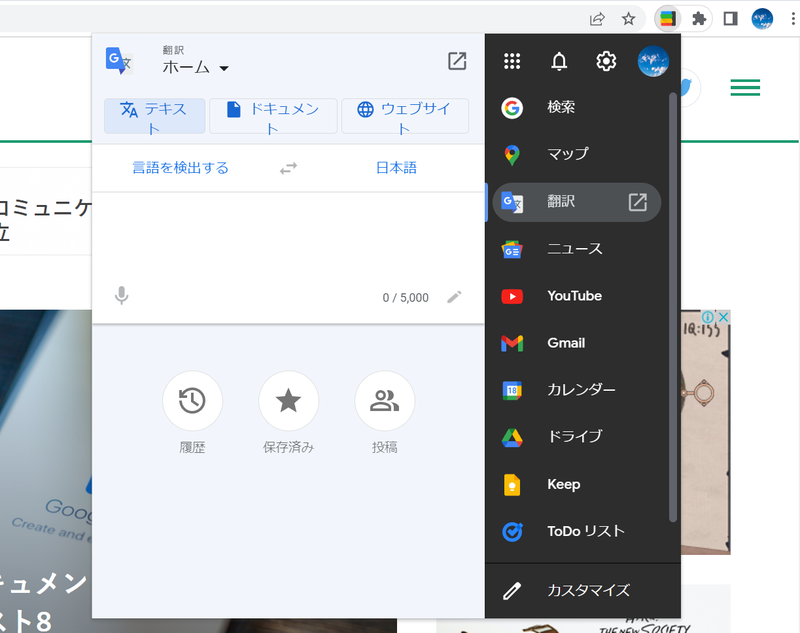
なかでも特に便利なのが「翻訳」です。テキスト、ドキュメント、ウェブサイトの3形式に対応。
おなじみのGoogle翻訳がミニウィンドウで表示され、気になる単語や文章の訳をすぐに確認できます。翻訳結果を音声で確認したり、結果のテキストをコピーしたりすることも可能。
さらに、WordやPDFなどのドキュメントの翻訳もここから行うことができます。その場合は、「ドキュメント」タブでファイルを選び、翻訳結果のファイルをダウンロードします。
2. 検索
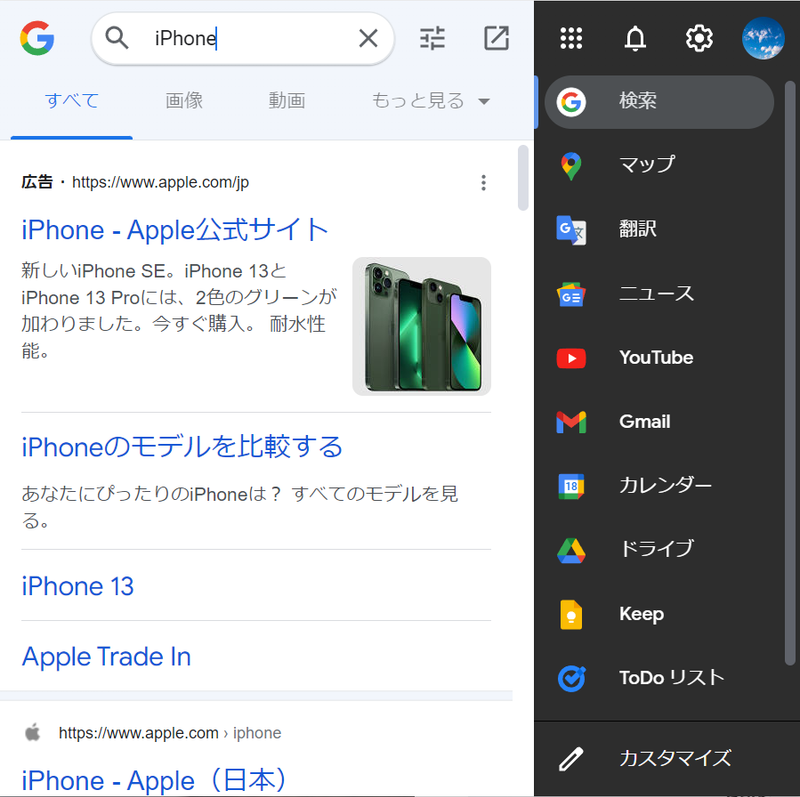
Google検索も、Black Menuのミニウィンドウから行えます。通常の検索と同様に、画像や動画、ECサイトだけに絞って検索することも可能。検索結果をクリックすると、新しいタブでページが開きます。
3. Gmail

メールの場合は、「受信トレイ」の一覧が表示され、クリックするとウィンドウ内でメール本文を読むことができます。
上部の検索ボックスでメールを検索したり、スター付きのメールや「重要」ラベルのついたメールだけ見ることも可能です。
4. カレンダー
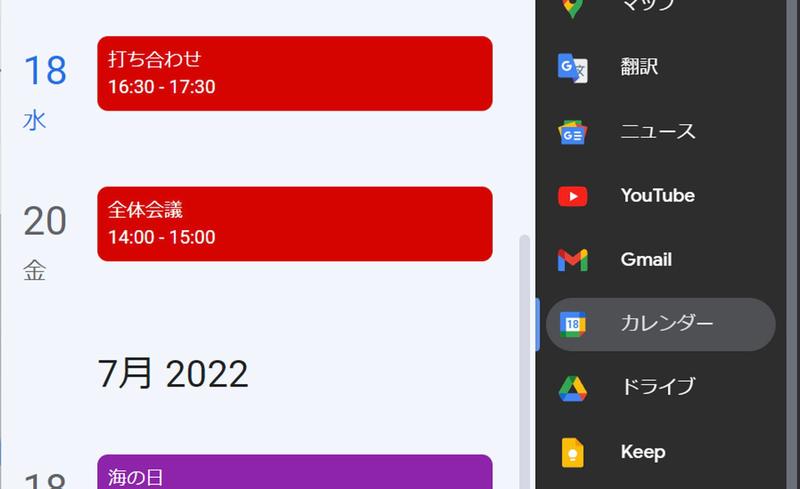
Googleカレンダーを連携すれば、登録した予定をBlack Menuで見ることもできます。ちょっと予定を確認したいときに重宝します。
5. YouTube
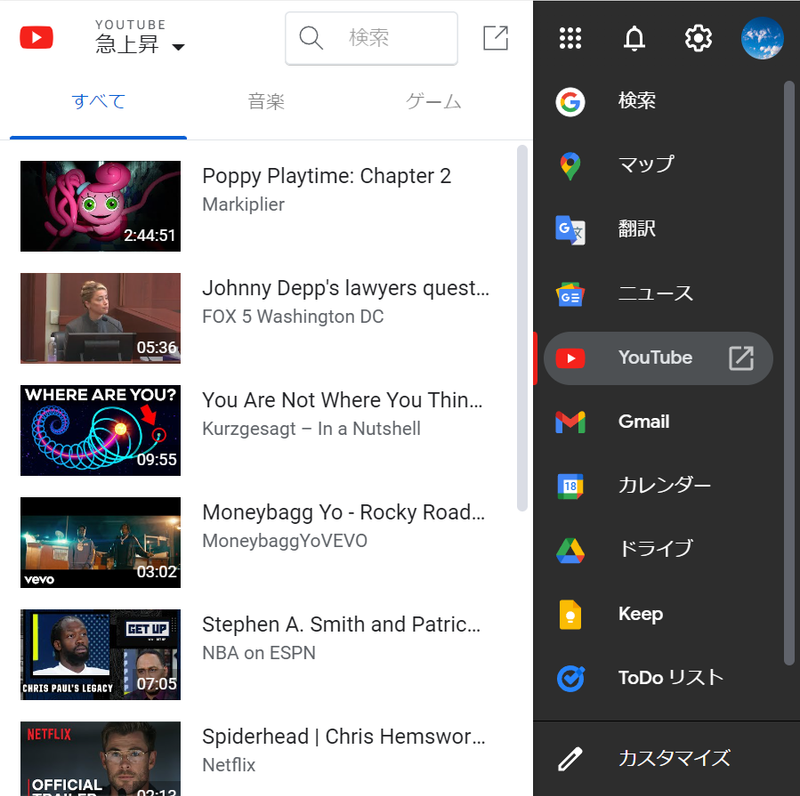
おもしろいのが、YouTubeの動画も視聴できる点です。
検索や「急上昇」のランキング、登録チャンネルなどから動画を選ぶと、Black Menuのウィンドウで動画の再生がはじまります。
このほかに、ToDoリストのタスクやKeepメモを見たり、マップを検索したりも可能。わざわざ新しいタブを開くほどではない、ちょっとした情報の確認を効率的に行えます。
メニューのカスタマイズも可能
メニューに表示するサービスは、必要に応じて追加や削除、並べ替えが可能。右列最下部の「カスタマイズ」を選んだ後、左列の一覧からサービスを追加したり、ドラッグで表示順を変更したりできます。
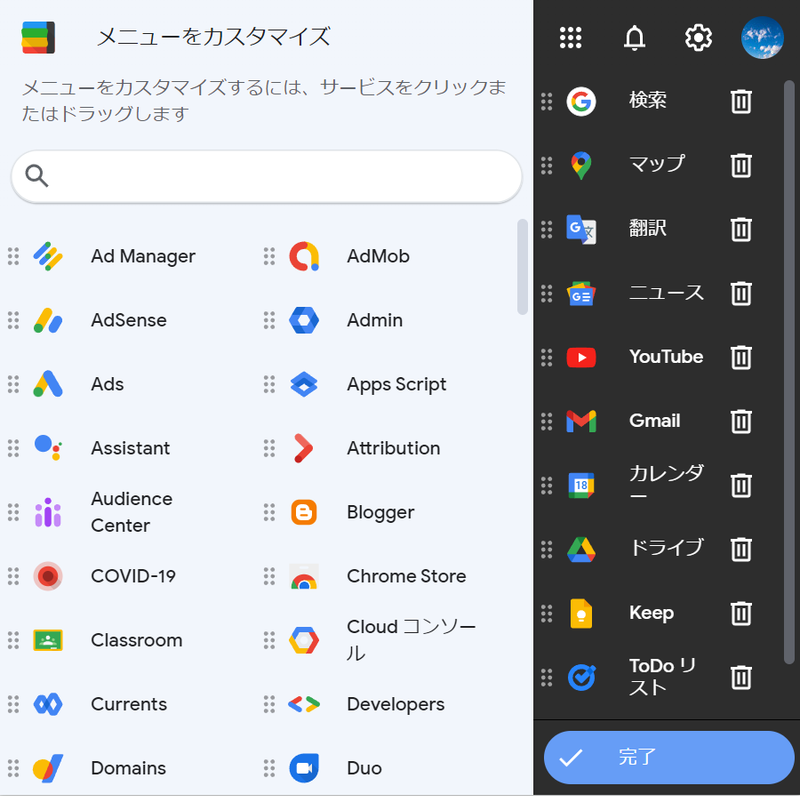
使用頻度の高いサービスを上部に配置しておけば、より使い勝手のよい環境をつくりあげることができます。
ショートカットとしても便利
さらに、ミニウィンドウでの利用ではなく、新しいタブでGoogleサービスを使いたいときのショートカットとしても役立ちます。
その場合は、左列のアイコン群からサービスを選ぶか、右列のメニューをマウスオーバーすると表示される矢印アイコンをクリックします。
また、検索ボックスからサービス名で検索してアクセスすることも可能です。
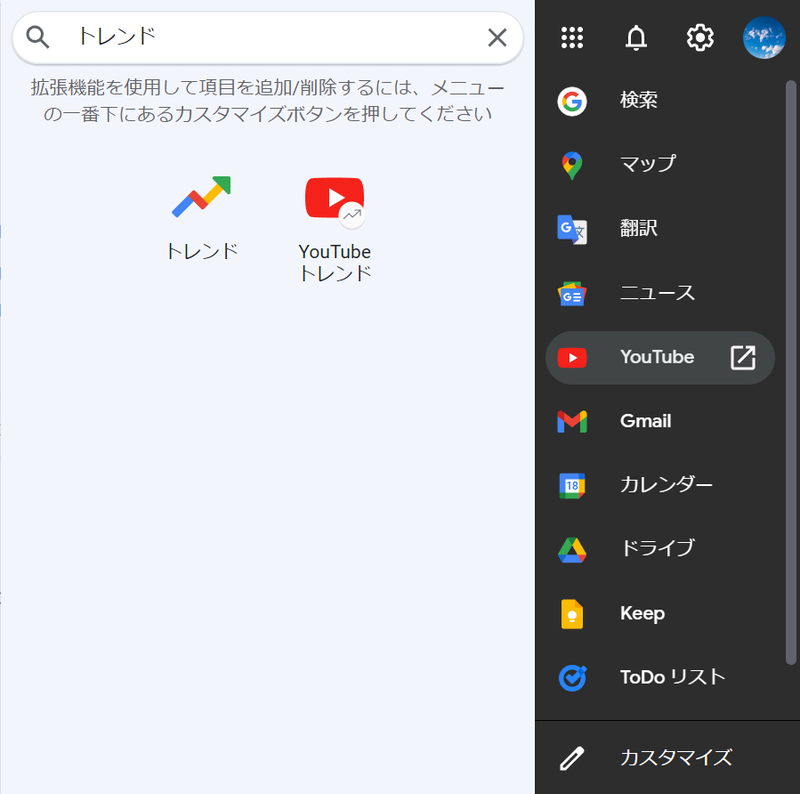
筆者はかなり前からこの拡張機能を愛用していますが、現在のページから移動することなく他のサービスを併用できるのは本当に便利です。
Googleサービスの利用頻度が高い人にはぜひおすすめしたいツールです。
Source: Black Menu for Google